效果图
故障字体效果我记得以前是做过的,但是很复杂,今天的这个效果就相对来说很简单了,素材也很容易找到(每天5分钟,充实一整天)

教程
1、
- 首先打开我们的AE
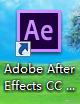
2、
- 新建一个合成,1280*720px,持续时间5秒,黑色画布
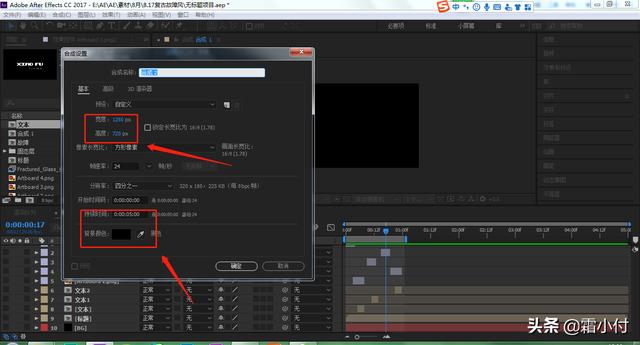
3、
- 在新建一个合成,命名为文本
- 点击文本工具,先写出第一个标题,时间截止到12帧;在写出第二个标题,时间持续4帧,截止到16帧;写出第三个标题,时间持续4帧,截止到20帧;写出第四个标题,时间持续4帧,截止到24帧
- 在写出一个小标题放到第一个标题的下方,时间从0秒到12帧
- 我们每个标题最好用不一样的字体,都是粗体

4、
- 新建一个合成,命名为故障
- 其实这一步帧没什么写的步骤
- 就是将我们的故障风的素材导入AE中
- 然后调整素材图层大小,移动位置,得到合适的效果就行
- 主要说说序列图层素材,这个是玻璃碎纹理,所以需要将模式改为屏幕,时间段为0到10帧
- 复制一层序列图层,移动到14帧开始
- 在复制一层素材图层,旋转、缩放,时间段为10帧到14帧
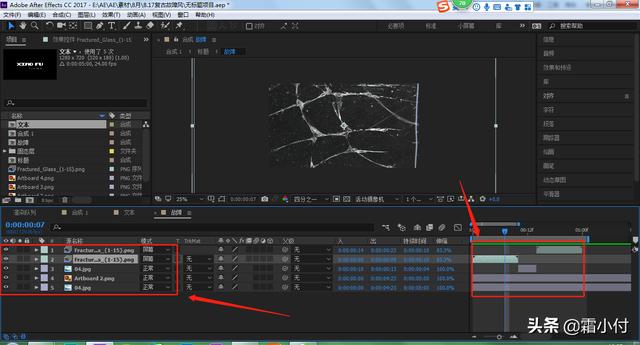
5、
- 返回主合成,将文本合成和故障合成拖入,文本合成放到故障合成下方
- 点击文本合成,选择亮度反转遮罩故障
- 点击两个图层,复制一层,预合成,命名为标题
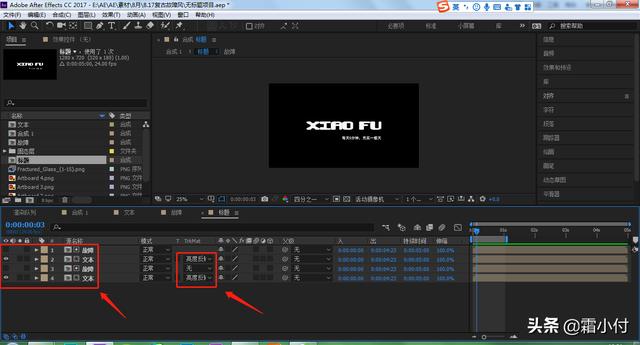
6、
- 返回主合成,新建一个黑色纯色图层,命名为BG
- 在项目里将文本合成,拖入主合成中
- 点击文本图层,时间线移动到5帧,设置为入点,时间线移动到8帧,设置为出点;然后向上移动图层一点点的距离
- 在重新将文本合成拖入主合成,得到文本1图层,时间线移动到11帧,设置为入点,时间线移动到14帧,设置为出点;然后向左移动一点点距离
- 在重新将文本合成拖入主合成,得到文本2图层,时间线移动到21帧,设置为入点,时间线移动到1秒,设置为出点;然后向下移动一点点距离
- 然后在选择几张素材拖入主合成,缩放,旋转移动到合适的位置

7、
- 这样我们的动画就做好了

结语:今天教程真的很简单,其中故障的过程没有具体说出步骤,因为我也不知道怎么说,主要就是导入AE就行,其实调不调整都无所谓,调整当然更好(新知识点0个)







 这篇教程详细介绍了如何在Adobe After Effects(AE)中制作故障字体效果。通过新建合成、添加文本、应用故障风格素材,以及调整图层属性,创建出动态的故障动画效果。教程适合初学者,只需5分钟,即可学会简单的故障字体动画制作。
这篇教程详细介绍了如何在Adobe After Effects(AE)中制作故障字体效果。通过新建合成、添加文本、应用故障风格素材,以及调整图层属性,创建出动态的故障动画效果。教程适合初学者,只需5分钟,即可学会简单的故障字体动画制作。
















 358
358

 被折叠的 条评论
为什么被折叠?
被折叠的 条评论
为什么被折叠?








